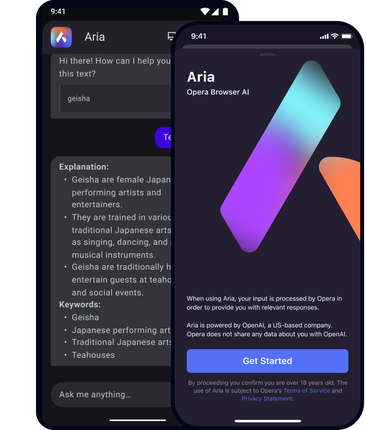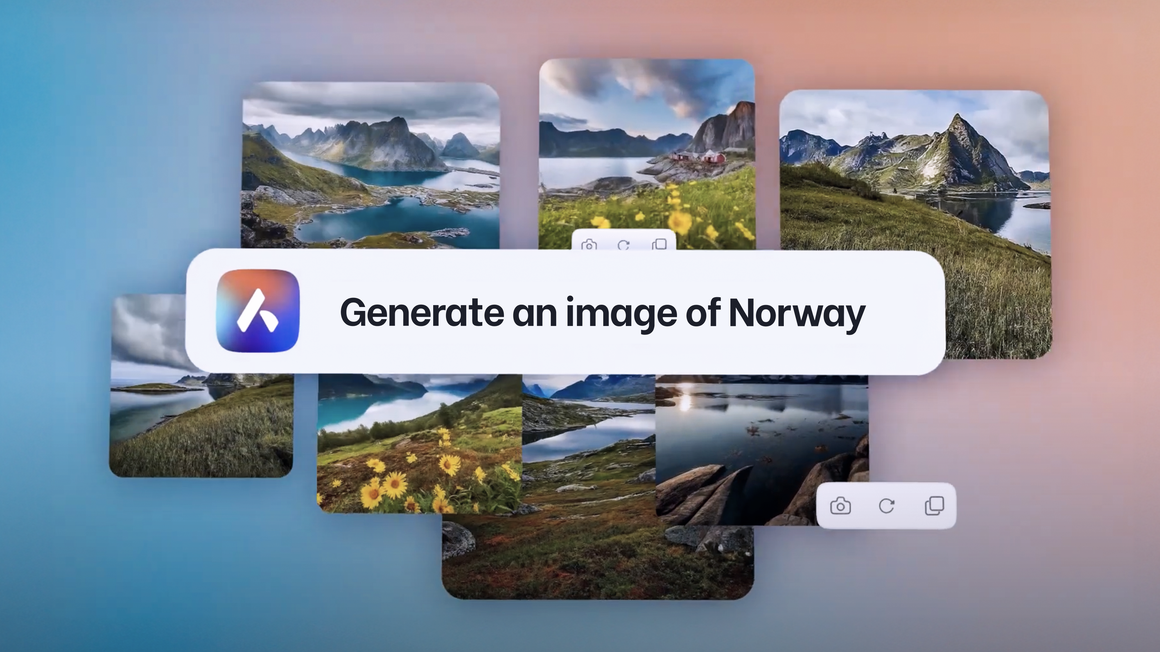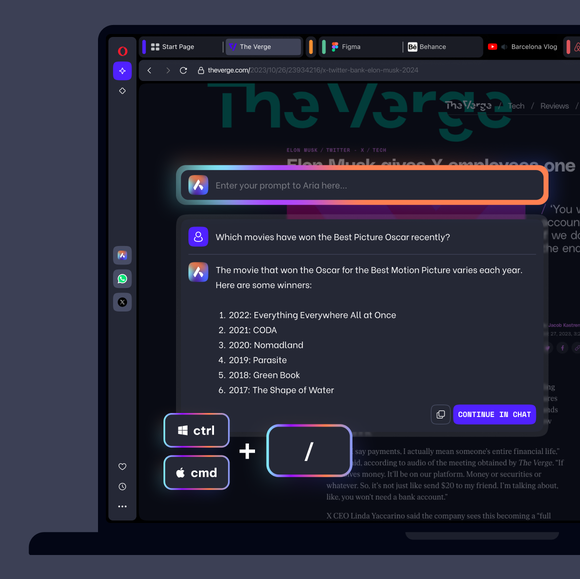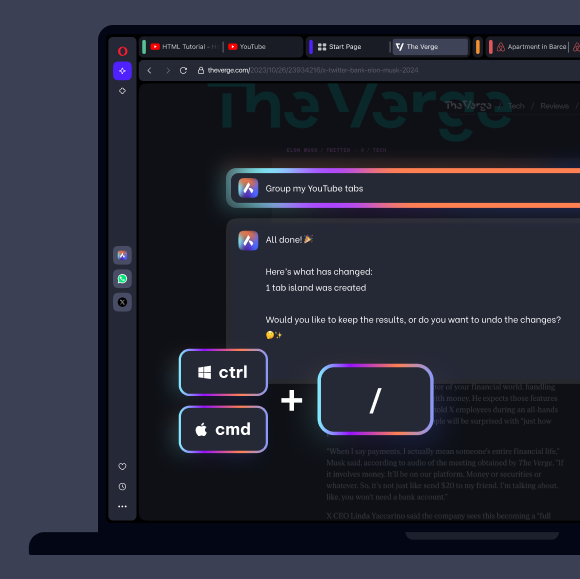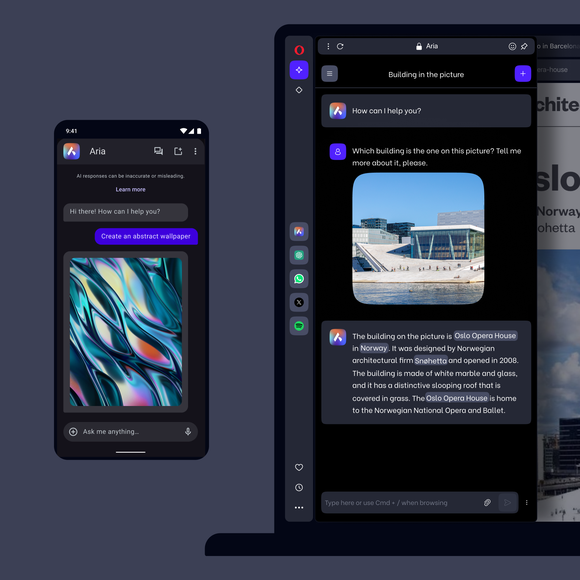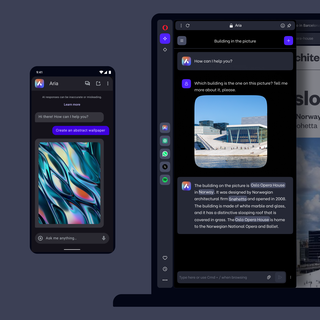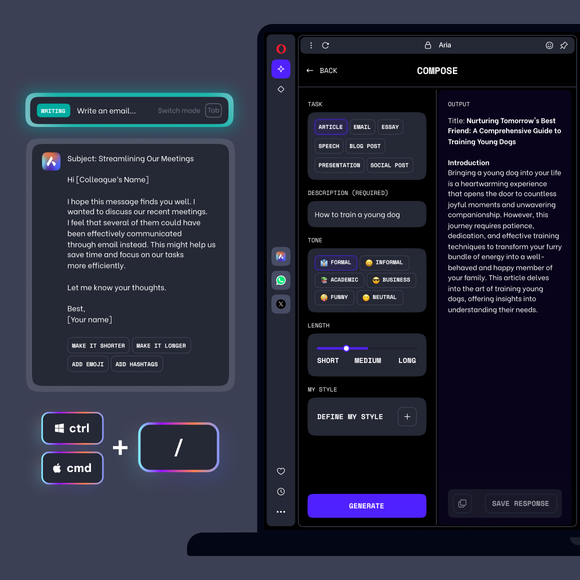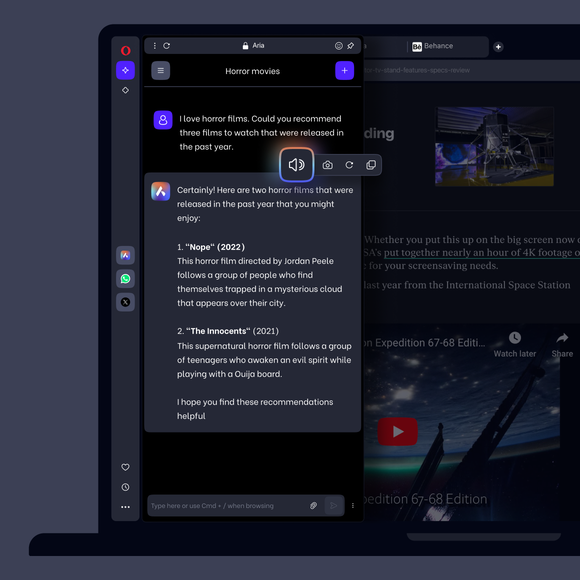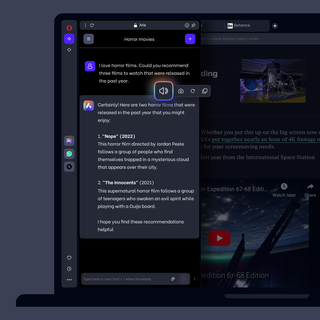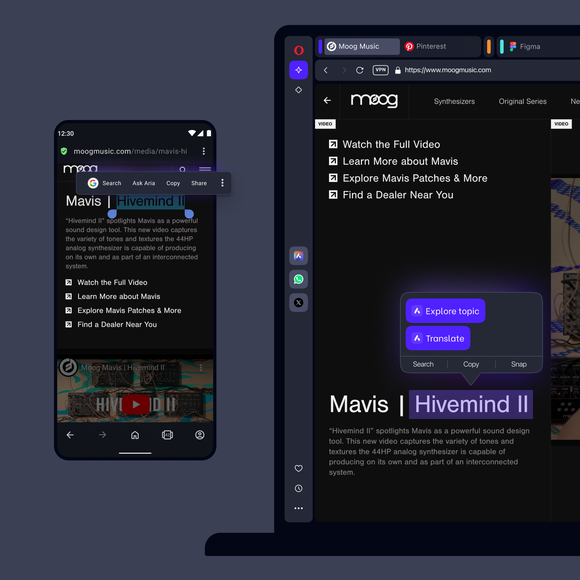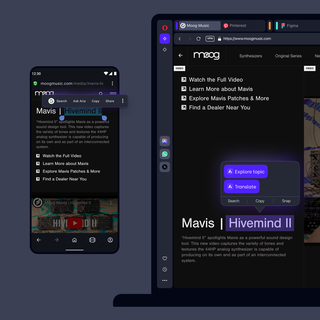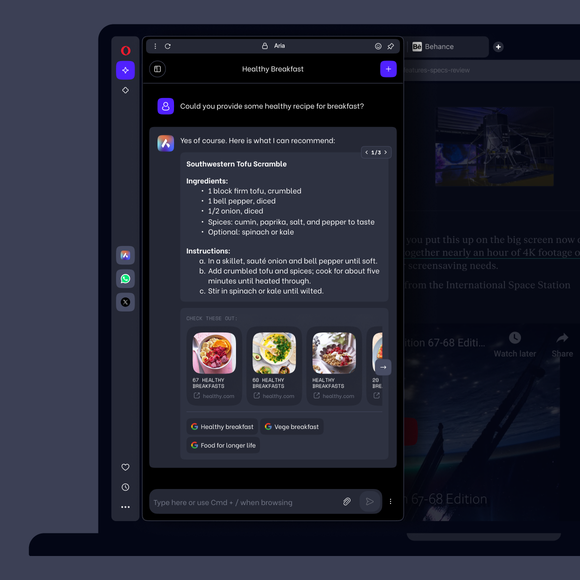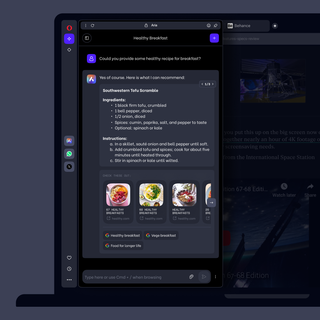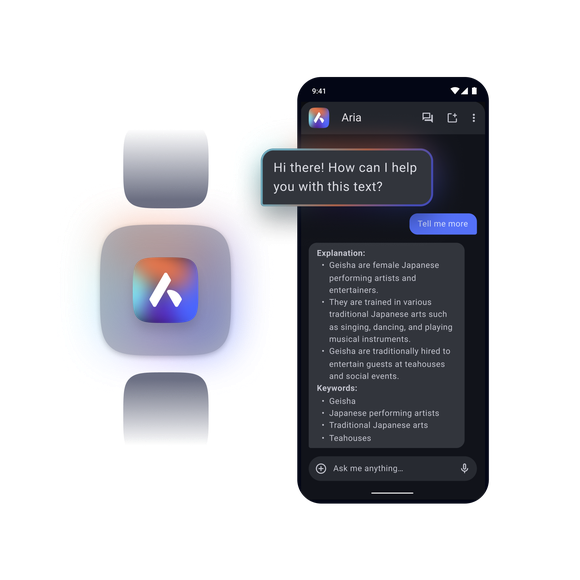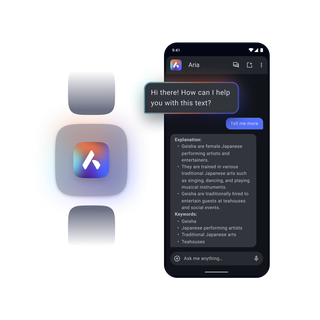Aria Бесплатный браузерный искусственный интеллект
Aria помогает во всем, что ты делаешь в браузере Opera: от изучения магазинов до обучения и творчества. Создавай текст, изображения и получай ответы на вопросы, имея доступ к Сети в реальном времени на мобильных и настольных компьютерах. Подробнее


Исследуй потенциал искусственного интеллекта вместе с Aria
Преимущества Aria, бесплатного искусственного интеллекта от Opera
Aria, искусственный интеллект Opera, бесплатен на настольных и мобильных компьютерах. Генерируй изображения и текст, командуй своими вкладками с помощью агентского ИИ и получай актуальные ответы на более чем 50 языках без всякого аккаунта.

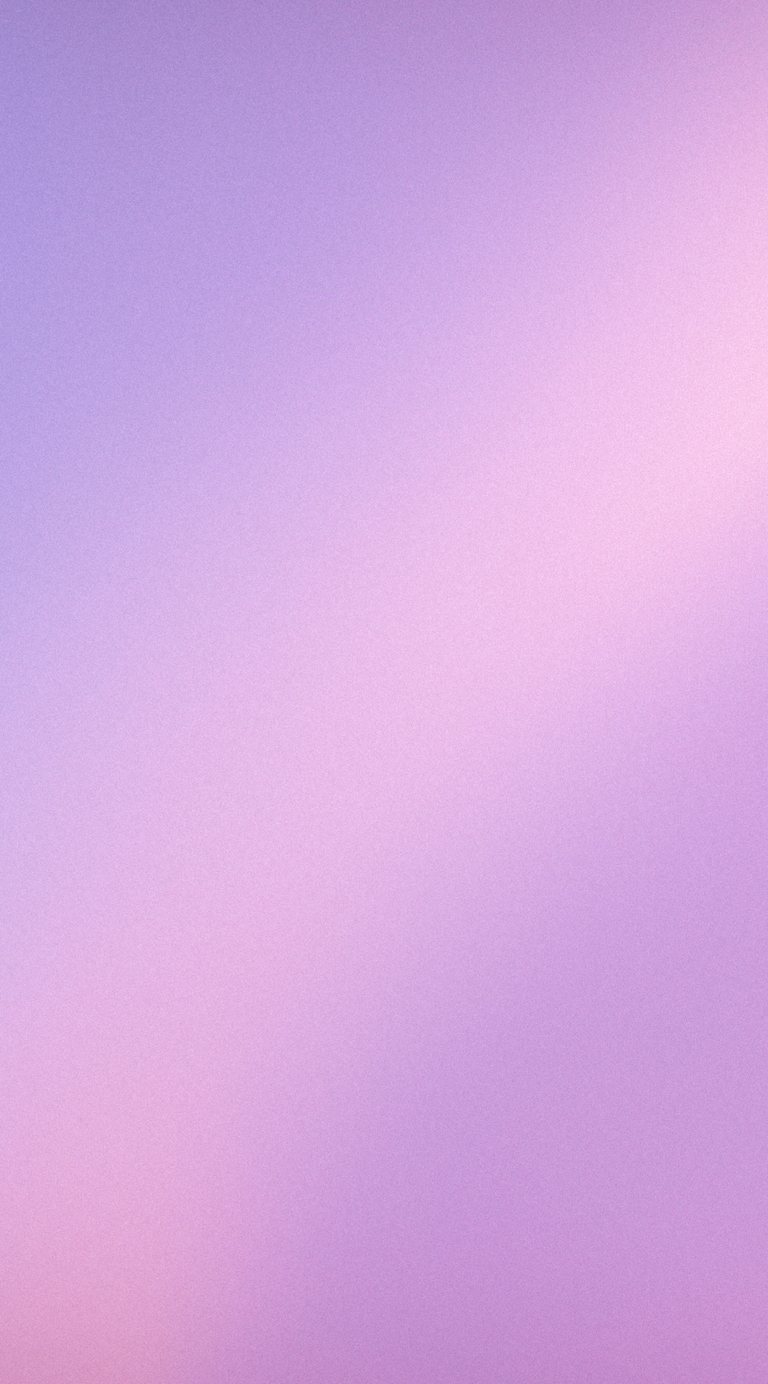
Общайся и твори с помощью Aria, бесплатного ИИ для браузера Opera.
Как пользоваться командной строкой Aria?
В Opera используй сочетание клавиш Ctrl+/, чтобы открыть командную строку Aria. На Mac это Cmd+/. Появится всплывающее окно, в котором ты сможешь ввести вопрос к Арии, а ниже появится ответ Арии. Нажми Esc, чтобы закрыть командную строку. Если ты хочешь продолжить разговор с Арией, ты также можешь нажать Continue in Chat, что откроет полное окно чата Арии с твоей боковой панели.
Когда ты общаешься с Арией из боковой панели Opera, ты можешь перенести беседу на полную вкладку, чтобы общаться дольше и легче переключаться между вкладками. Просто щелкни по иконке рядом с логотипом Арии.
Как использовать контекстный режим страницы в Aria?
Используя командную строку Aria (Ctrl+/)*, нажми Tab, чтобы воспользоваться режимом контекста страницы Aria и спросить о содержании веб-страницы, которую ты сейчас просматриваешь. Например, ты можешь спросить краткое содержание, основные моменты или где можно найти больше информации на ту же тему. Снова нажми Tab, чтобы выйти из режима Page Context.
*Командная строка доступна через сочетание клавиш: Ctrl+/ в Windows и Cmd+/ на Mac. В некоторых случаях - и в зависимости от раскладки клавиатуры - сочетание клавиш командной строки Aria может отличаться из-за разного расположения символа прямой косой черты ( / ), например, в скандинавских странах это Ctrl/Cmd + shift + 7.
Является ли Tab Commands частной?
Новая функция Tab Commands в браузере Opera является полностью приватной. Когда ты используешь Tab Commands, никакая информация о твоих вкладках не отправляется на серверы Aria - обрабатывается только сама команда.
Когда сервер Aria получает твою команду, он генерирует набор инструкций, которые указывают твоему браузеру Opera, что и как делать с вкладками, например сгруппировать все видеовкладки в Tab Island. Это означает, что никакие данные о вкладках не покидают твоего устройства, потому что серверу Aria нужно только обработать саму команду; таким образом, Tab Commands - это функция, которая ставит твою конфиденциальность на первое место.
Как получить доступ к "Арии"?
Бесплатный браузерный ИИ Opera, Aria, уже встроен в Opera. Чтобы получить доступ к Aria, просто скачай Opera для настольных компьютеров, Android или iOS:
Скачать браузер Opera для рабочего стола
Скачай Opera для Android из Play Store
Скачай Opera Browser для iOS из App Store
После того как ты установил браузер, перейди в "Настройки". В разделе "Возможности" ты найдешь "Сервисы искусственного интеллекта". Там ты можешь добавить Aria в свою боковую панель. Чтобы получить доступ к Aria еще быстрее, используй командную строку, нажав Ctrl+/* в Windows и Cmd+/ на Mac.
Нужно ли мне регистрироваться, чтобы пользоваться Aria?
Нет, тебе не нужно регистрироваться, чтобы пользоваться Aria. Она доступна без создания аккаунта.
Чтобы использовать Aria без входа в систему, обнови свой браузер до последней версии. После этого ты сможешь общаться с Aria в боковой панели или через командную строку. При первом использовании тебе нужно будет принять условия предоставления услуг.
Генерация изображений ограничена пятью картинками в день для всех пользователей. Создай аккаунт в Opera, если хочешь генерировать больше. Вход в аккаунт увеличит твой лимит до 30 изображений в день и позволит тебе получить доступ к предыдущим чатам.
Как генерировать изображения с помощью Aria?
Опиши изображение, которое ты хочешь создать, на боковой панели Aria или в командной строке. Затем ты сможешь просмотреть сгенерированное изображение прямо в беседе и добавить дополнительные текстовые подсказки для его изменения.
Как использовать понимание изображений в Aria?
Чтобы Aria проанализировала твои изображения, нажми на кнопку + рядом с чатом и нажми загрузить изображение на боковой панели Aria. Одновременно ты можешь добавить до трех изображений. Задавай вопросы об изображениях с помощью текстовых подсказок, чтобы получить нужную информацию.
Как пользоваться инструментом преобразования текста в речь?
Благодаря технологии преобразования текста в речь Ария может читать свои ответы вслух. Просто наведи курсор на ее ответ и нажми на всплывающую кнопку аудиозаписи Арии, а затем продолжай просматривать страницы, пока слушаешь.
Как пользоваться инструментом Aria's Refiner?
Инструмент Aria "Рефайнер" доступен при использовании Aria на рабочем столе в Opera, позволяя тебе легко уточнять ответы ИИ, не копируя, не вставляя, не редактируя и не переписывая каждый раз одни и те же подсказки. В настоящее время Refiner имеет три функциональные возможности:
Rephrase
Выдели курсором часть ответа Арии, которую ты хочешь перефразировать, и нажми на опцию Rephrase во всплывающей подсказке. Ария обновит исходный ответ, переформулировав выделенную тобой часть другими словами.
Повторное использование
Выбери часть ответа Арии, о которой ты хочешь получить больше информации, и появится всплывающая подсказка. Нажми "Использовать", и выделенный текст будет добавлен в поле ввода. Теперь ты можешь задать Арии повторный вопрос, и выделенный текст будет включен в него автоматически. Одновременно в поле ввода можно добавить до пяти текстов из разных ответов в одном чате.
Выделение цветом
Выдели любой текст в ответе Арии с помощью курсора мыши, а затем выбери цвет в появившейся подсказке. Этот текст будет оставаться выделенным выбранным тобой цветом на протяжении всего разговора, что облегчит просмотр ответов в поисках конкретной информации. Чтобы убрать выделение из всех случаев, просто выдели текст снова и нажми на значок удаления слева от подсказки.
Как пользоваться функцией Aria's Compose?
Функция Compose доступна при использовании Aria на рабочем столе в Opera. Compose упрощает процесс создания контента, генерируемого искусственным интеллектом, позволяя тебе задавать конкретные параметры вместе с подсказкой, а не многократно предлагать искусственному интеллекту уточнить эти детали.
Во время работы с Aria ты можешь открыть режим "Составить", нажав на значок карандаша рядом с местом, где ты набираешь вопросы. Там ты можешь выбрать тип контента, который хочешь создать, например статью, письмо или эссе, а затем описание. Ниже выберите тон контента, например, формальный, нейтральный или неформальный, а также оптимальную длину.
Как только ты закончишь выбирать детали выше, нажми кнопку Generate. Сгенерированный AI-контент появится справа. Ты можешь редактировать текст или изменять настройки, пока контент не будет соответствовать твоим потребностям. Когда ты будешь доволен результатом, просто нажми "Сохранить и вернуться".
Как начать использовать Aria в Opera для настольных компьютеров?
В Opera на рабочем столе щелкни по значку Aria в боковой панели слева. Если ты не видишь этого значка, нажми на три точки внизу боковой панели и переключи синюю галочку рядом с Aria.
Чтобы пообщаться с Арией, тебе нужно войти в систему под своим аккаунтом в Opera. Открой Aria и выбери "Продолжить", и ты будешь перенаправлен на страницу входа в систему. Если у тебя нет аккаунта, ты можешь создать его мгновенно на той же странице.
Войдя в систему, ты сможешь общаться с Арией в любое время с боковой панели, просто нажав на иконку Арии.
Как начать использовать Aria AI на мобильном в Opera для Android?
В Opera для Android просто коснись главного меню и выбери Aria browser AI. Там ты можешь выбрать пункт Войти или Создать аккаунт. После того как ты зарегистрировался, ты сможешь заходить в Aria в любое время из главного меню.
Для удобства навигации на страницах появляется значок Арии, когда ты переходишь по ссылке из ИИ-чата. Нажав на эту иконку, ты вернешься непосредственно к своему разговору с Арией в ИИ-чате.
Как начать использовать Aria AI на мобильных в Opera для iOS?
В Opera для iOS просто выбери значок с тремя точками рядом со строкой поиска, а затем - Aria browser AI. Там ты можешь выбрать пункт Войти или Создать аккаунт. Войдя в систему, ты сможешь заходить в Aria в любое время из того же меню.
Для удобства навигации на страницах появляется баннер Aria, когда ты переходишь по ссылке из ИИ-чата. Нажав на баннер, ты вернешься прямо к своей беседе с ИИ Aria.
Как я могу оставить отзыв о работе искусственного интеллекта Opera, Aria?
Твои отзывы бесценны для улучшения наших функций ИИ. Чтобы оставить быстрый отзыв, открой Aria в боковой панели Opera и нажми на значок смайлика в правом верхнем углу. Для более подробных отзывов посети специальный раздел AI на наших форумах.
Ты заслуживаешь лучшего браузера
В Opera есть бесплатный VPN, блокировщик рекламы и файлообменник Flow. Это лишь несколько обязательных функций, встроенных в Opera для более быстрого, плавного и не отвлекающего от работы браузинга, призванного улучшить твой опыт работы в интернете.